時間:2017-07-04 來源:互聯網 瀏覽量:
今天給大家帶來Win10清除Chrome的具體操作方法,Win10該如何清除Chrome的地址記錄,讓您輕鬆解決問題。
Google Chrome 是一款快速又安全的網絡瀏覽器,很多Win10用戶都會使用Chrome瀏覽器。一些用戶使用Chrome瀏覽器之後,發現Chrome地址欄保存了很多瀏覽記錄,而有些記錄用戶並不希望他人看見,那麼Chrome地址欄記錄要如何刪除呢?我們一起來看看。
操作方法如下:
一、刪除Chrome地址欄單條記錄的方法:
比如,我輸入錯誤一個地址為“mp。.uc.cn”,想單獨刪除它:
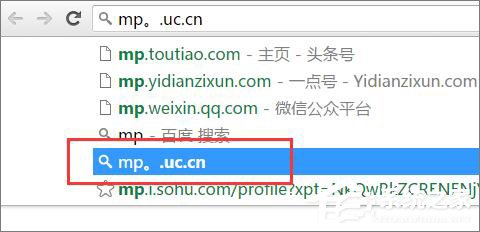
1、在地址欄中輸入“mp”,就可以在下拉的選擇中看到它;
2、鍵盤向下選擇“mp。.uc.cn”;
3、然後按“Shift + Delete”組合鍵,就刪除掉
注意在Mac下的組合鍵有點複雜是:“Shift + fn + Delete”。
二、刪除Chrome地址欄全部記錄的方法:
1、點擊菜單中的“設置”,或者在chrome地址欄輸入“chrome://settings/”後回車;
2、點擊頁麵底端“顯示高級設置。。。”
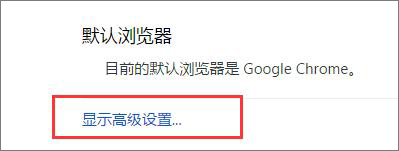
3、點擊“隱私設置”下麵的“清除瀏覽數據。。。”按鈕。
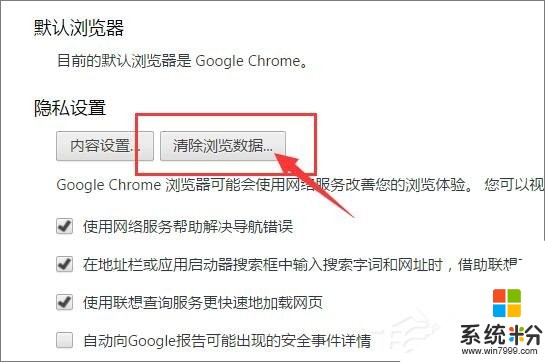
以上就是Win10係統下清除Chrome地址欄記錄的操作方法,不希望Chrome地址欄存有記錄的夥伴,可以按照以上方法清除。
以上就是Win10清除Chrome的具體操作方法,Win10該如何清除Chrome的地址記錄教程,希望本文中能幫您解決問題。